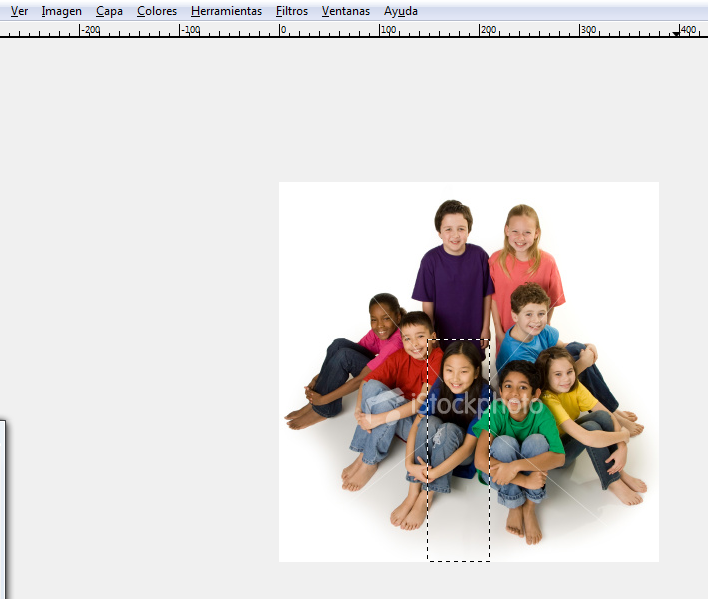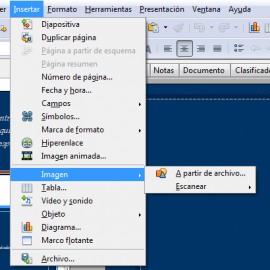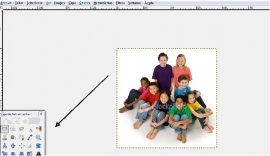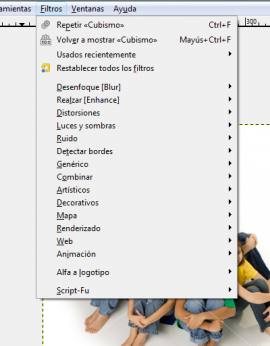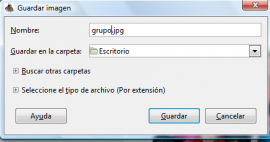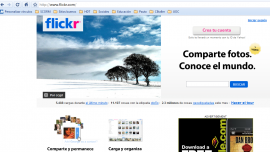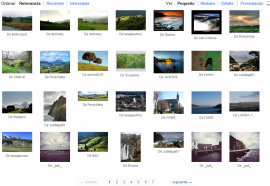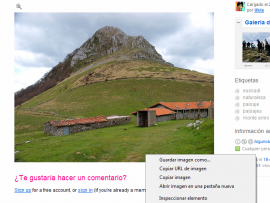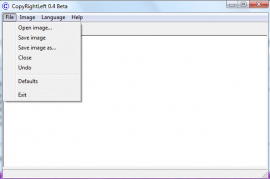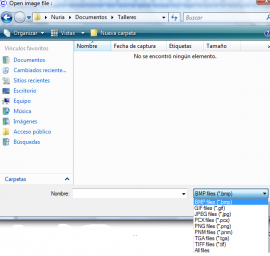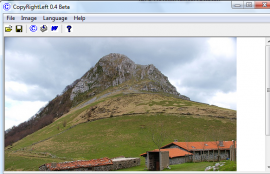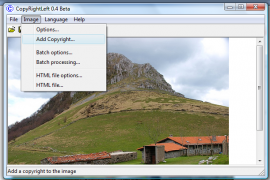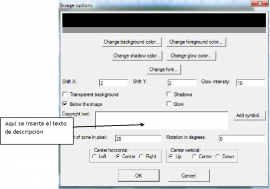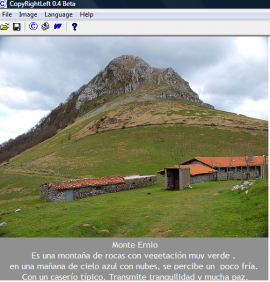- Deskribapena

- Aurkezpena
- IKT Jarduera Kurrikularraren helburua eta egitura
- Testu ekoizpena: Deskribapena
- Irakaslearentzako prestakuntza proposamena
- Irakasle Gida
- 1 Ariketa. Objektuen irudi bilaketa
- 2 Ariketa. Asmakizun bat sortu eta diapositibetan aurkeztu
- 2 Ariketa. Asmakizun bat sortu eta diapositibetan aurkeztu
- 3 Ariketa. Taldearen argazkia eta pertsonen deskribapena
- 3 Ariketa. Taldearen argazkia eta pertsonen deskribapena
- 4 Ariketa. Irudi bilaketa Flickr-en
- 5 Ariketa. Deskribapenaren txertaketa, Copyrightleft erabiliz
- 5 Ariketa. Deskribapenaren txertaketa, Copyrightleft erabiliz
- IKT jarduera kurrikularraren ikasgelarako programazioa
ZUZENDARITZA: Narcís Vives
KOLABORATZAILEAK:
- PRODUKZIO-ZUZENDARITZA: Antonio Cara
- EDUKI-ZUZENDARITZA: Antonio Cara
- ZUZENDARITZA TEKNIKOA: Maite Vílchez
- EGILEA: Núria de Alba
- EUSKARARA ITZULPENA: Eskola 2.0
- MAKETAZIOA: Miquel Gordillo eta Maite Vílchez
Aurkezpena
Lantegiaren aurkezpena
Lantegiko materialekin lanean hasi aurretik, lantegiari buruzko 5 galdera aztertuko ditugu.
Zer da IKTko Curriculum Jarduera?
Irakasteko eta ikasteko egitura didaktikoa da. Ikasleak curriculum-gaitasunak eta IKT gaitasunak batera eskura ditzan diseinatuta dago. Proposamen honen bidez, irakaslea IKTen alorrean trebatu ahal izango da, lan-metodologia berriak probatu ahal izango ditu ikasleekin gelan, eta bi gaitasun-eremuak ebaluatzeko jarraibideak izango ditu, hau da, ebaluatzeko ea ikasleek curriculumeko edukiak eta helburuak bereganatu dituzten, eta ea teknologiaren, informazioaren eta komunikazioaren alorrekoak (IKTak) bereganatu dituzten.
Zergatik da interesgarria IKTko Curriculum Jarduerarekin lan egitea?
Ikasgaietako curriculuma oso zabala eta luzea delako, eta gelan lanerako denbora gutxiegi edukitzen delako hori guztia zehatz-mehatz lantzeko. IKTak curriculumaren testuinguruaren barruan landu behar direlako. Ikasleek ikastetxean IKT gaitasunak ere eskuratu behar dituztelako, hala eskatzen baitu informazioaren eta ezagutzaren gizarteak, eta, horretarako, aurrez irakaslea trebatu behar delako. Irakasleak adibidetzat balio duten ereduekin lan egin behar duelako aurrez, gero bere proposamenak egin ahal izateko.
Nola antolatuko da lantegi hau?
Helburua da irakasleei prestakuntza-esperientzia bat ematea, "eginez ikasi" printzipio metodologikoan oinarrituta, eta IKTko Curriculum Jarduera baten bidez. IKTak eta haiekin lotutako metodologiak gelan gauzatzeko, behar-beharrezkoa da hezitzaileak aurrez haiekin lan egin izana. Izan ere, esperientziarik ez badu, ezinezkoa da IKTen alorreko prozesu eta jarduerek gelan arrakasta izatea.
Zein dira prestakuntza-proposamenaren nondik norakoak?
Irakasleei IKTko Curriculum Jardueraren proposamen bat aurkeztuko zaie. Hezitzaileak prestatu egin beharko du jarduera aurrez, web 2.0-ko IKT tresnak ezagutu eta erabiliz, gero ikasitakoa gelan ikasleekin aplikatzeko. Hartara, irakasleak, IKTen alorreko gaitasun eta metodologiei buruzko prestakuntza jasotzeaz gain, bere irakaskuntzako testuinguruan aplika dezakeen hezkuntza-produktu bat sortuko du.
Nola hasten da?
Erabiliko ditugun IKT baliabideak ezagutzeko eta haiekin praktikatzeko gogoz.
Beraz, has gaitezen!
IKT Jarduera Kurrikularraren helburua eta egitura
Material honen helburua hauxe da: adibideen bidez azaltzea nola aplika daitezkeen IKTak gelan, curriculum-edukiak ikasteko eta trebetasun digitalak eskuratzeko.
Gure helburua IKTko gaitasunak eskuratzeko lan espezifikoa egitea denez, unitate didaktikorako proposamenean, ikaskuntza-helburuez eta metodologia-jarraibideez gain, bereziki zehaztu dira unitatea burutzeko ikasleek nahiz irakasleek behar dituzten gaitasun digitalak.
Beraz, proposatutako curriculum-unitatea prestatzean eta lantzean, irakasleak trebetasun instrumentalekin, informazio digitalaren edo komunikazio birtualaren (IKT) tratamenduarekin lotutako jakintza eta jardunbideak aplikatu beharko ditu. Eginkizun horretarako jarraibideak eta laguntza ematea da, hain zuzen, tutorial honen helburu nagusia.
Hortaz, premisa horiek kontuan hartuta, tutorialak honako hauek eskaintzen ditu:
IKTen aplikazio didaktikorako proposamen zehatz bat, hauen bidez:
-
Irakaslearen gida bat; gidak jarduera prestatzeko eta gauzatzeko lanak pausoz pauso adierazten ditu, eta alderdi didaktiko, teknologiko edota curriculum-alderdiei buruzko gomendio metodologikoak ere baditu -Irakaslearen gida izeneko dokumentua-.
IKT tutorialetara sartu ahal izateko erreferentziak; erabilitako programei buruz gehiago jakiteko balio dute.
-
Irakaslearentzako prestakuntza-proposamen bat -Prestakuntza-proposamena izeneko koadroan dago laburbilduta-.
Gelako programazio bat, curriculumari eta IKTei dagozkien eduki eta helburuekin -Gelako programazioa izeneko-.
Testu ekoizpena: Deskribapena
Ikaslearentzako lan-proposamena
Objektuak edo paisaien, pertsonen edo pinturen irudiak oinarri hartuta, ikasleek deskribapen bat egiteko behar diren elementuak proposatuko dituzte. Ideia-jasa horretan, irakasleak aditzak eta adjektiboak arbelean idatziko ditu, bai eta ikasleek ezagutzen dituzten alderaketak eta metaforak ere.
Proposamena hiru jarduera-bloketan zehazten da:
1. jarduera – Objektuak deskribatzea
Ikasleek irudiak bilatuko dituzte Interneten, eta taldeko argazkiak egingo. Lortutako irudiak deskargatuko dira, eta deskribapen batzuk (objektuenak, pertsonenak eta paisaienak) sortzeko oinarritzat erabiliko dira. Irudien tratamendurako programak erabiliko dira, eta horietan, deskribapen baten ezaugarriak identifikatuko. Egindako irudikapenak alderaketak egiteko erabiliko dira, eta izan daitezkeen deskribatze-irizpideak ondorioztatzeko. Deskribapen zehatzak lortzeko behatzaile ona izan behar dela aintzat hartzeko sarrera txikia. Azkenik, unitatearen ebaluazio gisa, lanak besteen aurrean erakusteko proposatuko zaie ikasleei, eta ikasitako kontzeptuak azaltzeko.
2. jarduera – Pertsonak deskribatzea
Egin taldearen argazki bat edo eskaneatu jada eginda dagoen bat. Manipulatu argazki horretako irudia, eta gero, sortu irudian identifikatzen ez diren ikasleen deskribapena.
3. jarduera – Paisaiak deskribatzea
Interneten paisaiak bilatzeko proposatuko zaie ikasleei, edo paisaien argazkiak egiteko. Gero, irudiaren ezaugarri fisikoen nahiz irudiak iradokitzen dituen sentsazioen deskribapena sortu beharko dute.
Irakaslearentzako prestakuntza proposamena
JARDUERAK | EGIN BEHARREKO LANA |
Landuko diren IKT GAITASUNAK*
| Beharko ditugun IKT BALIABIDEAK ETA MATERIALAK |
1. jarduera. Objektuak deskribatzea |
1. ARIKETA. Objektuen irudi bilaketa |
D1. Ikaskuntza-esperientzia jakin batzuk diseinatu, gauzatu eta ebaluatzea, dagoeneko erabiltzen diren IKT baliabideak erabiliz, ikasleek beren interesen, beren erritmoaren, beren ikasteko moduaren eta beren trebetasunen arabera lan egin dezaten. |
|
2. ARIKETA. Aurkezpenak egiteko tresnak: Impress |
G7. Multimedia-edukiekin lotutako oinarrizko eragiketak egitea (formatua, irudi bat, soinua, testua edo bideoa txertatzea; argazki bat webgune batetik deskargatzea) |
|
|
2. jarduera. Pertsonak deskribatzea |
3. ARIKETA. Taldearen argazkia eta pertsonen deskribapena |
D6. Mundu errealeko gaiak esploratzeko eta/edo benetako arazoak konpontzeko aukera ematen duten IKT baliabideak erabiltzea. |
|
3. jarduera. Paisaiak deskribatzea |
4. ARIKETA. Irudi bilaketa Flickr-en |
D6. Mundu errealeko gaiak esploratzeko eta/edo benetako
arazoak konpontzeko aukera ematen duten IKT baliabideak erabiltzea. |
|
5. ARIKETA. Deskribapenaren txertaketa, Copyrightleft erabiliz |
G7. Egin dituzten multimedia eduki operazio oinarrizkoa. |
|
“Irakasleentzako eta ikasleentzako IKTen gaitasun-mapa" proposamenean kokatutako elementuak*. Lantegi honetarako material erantsietatik atera dira.
Egin beharreko lanei buruzko xehetasunak, irakaslearentzako gidan adierazten dira.
Irakasle Gida
Irakaslearen lan-eskema
1. jarduera Objektuak deskribatzea |
1. ARIKETA. Objektuei buruzko irudiak bilatzea | 2. ARIKETA. Asmakizun bat osatzea diapositiba batzuen bidez |
Prestatze-lanak | Irudiak deskargatzea, ebakitzea eta haien tamaina txikitzea. | Diapositiba-aurkezpenak egiteko tresnak: Impress | ||
Ikasleekin egiteko lana | Objektu baten deskribapena egitea, haren irudian oinarrituta (30 min) | Asmakizun baten aurkezpena egitea Impress programa erabiliz (30 min) |
2. jarduera Pertsonak deskribatzea Objektuak deskribatzea |
3. ARIKETA. Taldearen argazkia eta pertsonen deskribapena |
Prestatze-lanak | Taldearen argazki bat sortzea eta GIMP programa erabiliz aldatzea | |||
Ikasleekin egiteko lana | Pertsonen deskribapenen elementuak (30 min) |
3. jarduera Paisaiak deskribatzea |
4. ARIKETA. Irudiak bilatzea Flickr-en | 5. ARIKETA. Deskribapena txertatzea, Copyrightleft programa erabiliz |
Prestatze-lanak | Paisaien irudiak bilatzea Flickr-en | Identifikatzeko argibideak prestatzea eta irudian txertatzea. | |||
Ikasleekin egiteko lana | Paisaien deskribapenen elementuak (30 min) | Ikasleei eskatzea paisaiak bilatzeko (Interneteko irudiak edo argazkiak) eta deskribatzeko (30 min) |
1 Ariketa. Objektuen irudi bilaketa
Landuko ditugun IKT GAITASUNAK* | Beharko ditugun IKT BALIABIDEAK ETA MATERIALAK |
D1. Ikaskuntza-esperientzia jakin batzuk diseinatu, gauzatu eta ebaluatzea, dagoeneko erabiltzen diren IKT baliabideak erabiliz, ikasleek beren interesen, beren erritmoaren, beren ikasteko moduaren eta beren trebetasunen arabera lan egin dezaten. |
|
Jardueraren kontsigna
Objektuen irudiak bilatuko ditugu Interneten, eta gero, objektu horiek deskribatzen ikasiko dugu. Behin deskribapenen zerrendak prestatuta eduki eta gero, geure asmakizunak sortuko ditugu. Ikasleei aurkeztuko dizkiegu arbelean, diapositiben bidez, guk emandako argibideez asmatzen saia daitezen.
Prestatze-lanak: Irudiak deskargatzea eta haien tamaina eta pisua txikitzea
Proposatutako deskribapenak sortzearren, hasteko, Interneten irudiak bilatuko ditugu.
1. urratsa. Irudiak bilatzea
-
Interneteko bilatzaileak erabiliz (adibidez, Google), irudiak bila daitezke. Googleren web-orrian, ezkerraldeko goiko aldean, irudiak bilatzea hauta daiteke.
-
Behin irudia hautatu ondoren, ordenagailuan gordetzen da, gero aurkezpenean txertatzeko.
-
Saguaren eskuineko botoia sakatu eta gero, Guardar imagen como (Gorde irudia honela:) hautatzen da.
-
Fitxategien karpeta zabaltzen da, eta, adibidez, Mis imágenes (Nire irudiak) karpetan gordetzen da.
-
Komeni da erraz identifikatzeko moduko izena jartzea irudiei.
Horrela, irudiak ordenagailuan gordeta geratzen dira.
2. urratsa. Irudiaren tamaina egiaztatzea
Zenbait programaren bidez (esaterako, Gimp eta Infranview), irudi baten tamaina zehatz daiteke, edo argazki horren zati batzuk ebaki. 300 x 400 tamaina egokia da Impress programan irudi bat txertatzeko. Oro har, irudi baten tamaina berrezartzean, eskalako balio bat soilik aldatu behar da, irudia desitxura ez dadin.
3. urratsa. Fitxategia gordetzea
Aldatutako fitxategia izen beraz gorde daiteke, ordenagailuan irudiak ez bikoizteko.
Ikasleekin egiteko lana: Objektu baten deskribapena egitea, haren irudian oinarrituta (1 h)
Irudiak bilatzeko jardueran ikasleei laguntzeko, aurreko atalean egindako urratsak proposa daitezke. Jarduera amaitzean, ikasle bakoitzak deskribatzeko objektuari dagokion fitxategia izan behar du.
Objektu bat deskribatzean zer elementu hartu behar diren kontuan azalduko du irakasleak. Esaterako:
-
Objektuak deskribatzeko, lehenik eta behin, arreta handiz erreparatu behar zaie, haien ezaugarri bereizgarriak identifikatzeko: forma, tamaina, kolorea, eragiten duen sentsazioa.
-
Ideia-jasa egitea proposatzen da, ikasleek ezagutzen dituzten ahalik eta adjektibo kalifikatzaile, aditz, alderaketa eta metafora gehien biltzeko. Elementu horiek guztiak zerrenda batean adieraziko dira, ordenatuta.
-
Irakasleak arbelean idatziko ditu taldean sortzen diren hitzak.
Objektuak deskribatzeko metodo bat da objektuak elkarren artean alderatzea. Alderatzean, bi motatako ezaugarriak erabil ditzakegu:
Objektu bakoitzaren ezaugarri bereizgarriak. Objektu batzuek besteengandik bereizten dituzten ezaugarriak dira.
Alderatzen ditugun objektuen ezaugarri komunak. Izakiak taldetan multzokatzeko aukera ematen duten ezaugarriak dira.
Alderatzeko, hauek hartu behar dira kontuan:
Aldagai analogoak alderatu behar dira. Objektuak alderatzean, tamainari, formari, materiari, prezioari, jatorriari eta abarri errepara diezaiekegu.
Antzekotasunak eta aldeak adierazi behar dira.
Alderaketa ordenatu behar da. Lehenbizi antzekotasunak eta gero aldeak, edo alderantziz.
Hemendik hartuta: http://roble.pntic.mec.es/~msanto1/lengua/1descrip.htm#m3 (2010eko otsaila)
2 Ariketa. Asmakizun bat sortu eta diapositibetan aurkeztu
Landuko ditugun IKT GAITASUNAK* | Beharko ditugun IKT BALIABIDEAK ETA MATERIALAK |
D2. Ikasleei beren ikaskuntzaren protagonista izaten lagunduko dieten ikaskuntza-giroak garatzea, beren esperientziak, beren helburuak diseinatuz eta IKT baliabideak erabiliz beren jarduerak ebaluatuz. |
|
Jardueraren kontsigna
Animatzen al zara asmakizun bat sortzera?
Asmakizun bat sortuko dugu egin duzun deskribapena erabiliz, eta gero, talde osoari aurkeztuko diogu, ea asmatzen duten.
Prestatze-lana: Diapositiben aurkezpenak egiteko tresna: Impress
Sortutako asmakizunen aurkezpena diapositiba baten bidez egiteko, urrats hauei jarraituko diegu:
1. urratsa. Impress programa ordenagailuan instalatzea
Impress programa OpenOffice paketekoa da.
Gehiago jakin nahi izanez gero
Sartu “Diseña tu presentación con Impress” (“Diseinatu zure aurkezpena Impress bidez”) ikasgela digitaleko prestakuntza-tutorialean. Bertan, prozedura hori adierazita dago, urratsez urrats.
2. urratsa. Aurkezpena sortzea, Impress programa erabiliz
-
Programa irekitzean, aurkezpen bat abiatzen da. Hor diapositiben estiloa (hondoko kolorea, letra-tipoa eta diapositiben arteko trantsizioak) aukeratu ahal izango dituzu.
-
Hautatu Presentación vacía (Aurkezpen hutsa) aukera eta egin klik Siguiente (Hurrengoa) botoian.
-
Hautatu hondoko kolorea eta egin klik Siguiente (Hurrengoa) botoian.
-
Halaber, aurkezpenaren abiadura eta efektuak hauta daitezke (geroago ere egin daiteke hori).
- Egin klik Crear (Sortu) botoian.
-
-
Pantailaren eskuineko aldean, diapositibak izan ditzakeen diseinuak ageri dira; esate baterako, lehenbiziko pantailan asmakizunaren enuntziatua adierazteko, Texto centrado (Testua erdian) aukera dezakegu.
- Behin asmakizunaren enuntziatua idatzi eta gero, aukera dago letra-tipoa eta haren tamaina aldatzeko.
- Halaber, aukera dago enuntziatuari formatu-ezaugarriak aplikatzeko; esaterako, letra lodia eta letra etzana.
- Behin asmakizunaren enuntziatua lehen diapositiban jarri eta gero, klik egingo dugu Insertar (Txertatu) aukeran (goiko aldean dago), eta gero, Diapositiva (Diapositiba) aukeran.
- Diapositiba berrian, aurreko urratsean gordetako irudia txertatuko dugu, honela:
-
A partir de Archivo… (Fitxategi batekoa) aukera hautatzean, elkarrizketa-koadro bat agertzen da. Bertan, ordenagailuaren direktorioa ikus daiteke, eta hor hautatu behar da irudiaren fitxategia. Fitxategiaren izenaren gainean klik bikoitza eginez gero, irudia diapositiban txertatuko da.
3. urratsa. Gordetzea
-
Amaitzean, fitxategia gordeko dugu Impress programaren berezko luzapena (.odp) adieraziz. Horretarako, klik egingo dugu Archivo (Fitxategia) menuan; gero, Guardar como (Gorde honela) aukeran, eta agertzen den leihoan, gordetzeko karpeta eta fitxategiaren izena hautatuko ditugu.
Sartu “Diseña tu presentación con Impress” (“Diseinatu zure aurkezpena Impress bidez”) ikasgela digitaleko prestakuntza-tutorialean.
2 Ariketa. Asmakizun bat sortu eta diapositibetan aurkeztu
Ikasleekin egiteko lana: Asmakizun bat sortzea
Deskribapen bat oinarri hartuta asmakizun bat sortzeko prozeduran ikasleei laguntzeko, urrats hauek proposa daitezke:
-
Deskribapeneko alderdi garrantzitsuenak hautatzea.
-
Deskribatutako elementua oso erraz identifikatzen laguntzen duten adjektiboak eta aditzak biltzea.
-
Hitz horiek ordeztea edo aldatzea, alderaketak edo metaforak erabiliz.
-
Hitzak nahastea, errimak lortzeko.
Ikus dezagun adibide bat. Mickey arratoia erabiliko dugu.
|
Adibidea: Marrazki bizidun bat da. Mickey Mouse du izena. Arratoi ospetsua da. Belarri handiak ditu. |
|
Adibidea: Marrazki bizidun bat da . Mickey Mouse du izena . Arratoi ospetsua da. Belarri handiak ditu . Beti pozik dago . |
|
Askotan marraztutako animalia |
|
Irribarre handiko arratoia |
Behin asmakizuna sortu eta gero, diapositiba batean idatziko da, Impress programa erabiliz, eta beste diapositiba batean, irudia txertatuko da. Amaitzean, ikasle bakoitzak bere asmakizuna aurkeztuko du, arbel digitala erabiliz, eta ikaskideei asmatzeko denbora eman ondoren, erantzuna (irudia) duen diapositiba erakutsiko da.
Sartu ikasgela digitaleko prestakuntza-tutorialean. Nola eman eskolak arbel digitala erabiliz?
3 Ariketa. Taldearen argazkia eta pertsonen deskribapena
2.1. jarduera. Taldearen argazkia eta pertsonen deskribapena
Landuko ditugun IKT GAITASUNAK* | Beharko ditugun IKT BALIABIDEAK ETA MATERIALAK |
D6. Mundu errealeko gaiak esploratzeko eta/edo benetako arazoak konpontzeko aukera ematen duten IKT baliabideak erabiltzea. |
|
Jardueraren kontsigna
Identifika al dezakezu argazkiko neska/mutila? Erabili zure ikaskideak emandako argibideak, nor den jakiteko.
Prestatze-lanak: Taldearen argazkia sortzea eta aldatzea, GIMP programa erabiliz
1. urratsa. Eskaneatu edo egin taldearen argazki bat
-
Daukagun sistema eragilearen arabera, USB kablea da kamera, sakelako telefonoa edo eskanerra ordenagailura konektatzeko modua. Behin USB kablea konektatu eta gero, deskargatzeko edo kopiatzeko aukerak ageri dira, eta ordenagailuak ematen dituen jarraibideak bete behar dira, urratsez urrats.
- Irudia gordeko dugu, eta haren tamaina egiaztatuko, 1.1. jardueran adierazitako urratsei jarraiki.
Jarduera hau egiteko, ikasleei proposatuko diegu taldearen argazkiak beraiek egiteko, edo dituzten argazkiak eskaneatzeko.
2. urratsa. Argazkia aldatzea
- GIMP programa instalatzea
Prozedura horretarako laguntzarik behar izanez gero, ikasgela digitaleko "Tratamiento digital de imágenes con Tuxpaint y GIMP" ("Irudien tratamendu digitala, Tuxpaint eta GIMP erabiliz") prestakuntza-tutoriala erabil dezakezu. Bertan, urratsez urrats adierazten dira egin beharrekoak.
- Ireki programa, eta ireki taldearen irudia
- Hona hemen talde-argazki baten adibidea.
- Hautatu bi edo hiru neska/mutil, irudiak desitxuratzeko.
- Egin klik Filtros (Iragazkiak) aukeran. Menu hau zabalduko da:
-
Iragazkiekin jolas eta esperimentatu daiteke. Komeni da desitxuratutako irudiak beste izen batzuez gordetzea, jatorrizko argazkia ez galtzeko. Adibidez, hona hemen Distorsiones (Distortsioak) motako iragazkiko remolino y aspiración (zurrunbiloa eta xurgatzea) aukera aplikatuta 1. neskatoan. Eta Artísticos (Artistikoak) motako iragazkiko Cubismo (Kubismoa) aukera erdian dagoen mutilean.
Horrela, taldearen irudiak alda daitezke, ikasleak ikaskideak identifikatzen saia daitezen, ikasleen deskribapenean oinarrituta.
3 Ariketa. Taldearen argazkia eta pertsonen deskribapena
3. urratsa. Desitxuratutako irudia gordetzea
- Archivo (Fitxategia) menuan Guardar como… (Gorde honela) aukera hautatzean, hau agertzen da:
Garrantzitsua da gogoratzea fitxategiak non gorde diren eta zer izen jarri zaien.
Ikasleekin egiteko lana: Pertsonen deskribapenen elementuak (1 h)
-
Ikasleekin lan egiteko, ideia-jasa bat egitea iradokitzen da, ikaskideen deskribapena egiteko behar diren hitzei buruz. Lehenik eta behin, ezaugarri fisikoak; besteak beste, ilearen forma eta kolorea, aurpegiaren forma, begien kolorea, ahoa, sudurra eta altuera. Gero, izaeraren ezaugarriak (zaletasunak, ohiturak, dohainak). Horrela, ikaskideen deskribapena sortu ahal izango da, eta ikasleek asmatu ahal izango dute nor dagoen argazkian.
- Hori guztia arbelean idatziko da, pertsonak deskribatzeko behar diren ezaugarriak adostu arte.
Adibidez, eredu hau erabil daiteke ikasleek aipatzen dituzten hitzak arbelean sailkatzeko:
Ezaugarri fisikoak | |
Ilea (kolorea, era) | Gaztainkara, beltzarana, kizkurra, leuna |
Aurpegiaren forma | Luzanga, biribila |
Begiak (kolorea eta forma) | luzangak, zabalak, handiak, txikiak |
Kopeta | Zabala, estua |
Sudurra | Zuta, zuzena, lodia, fina |
Ahoa | Handia edo txikia. Ezpainen forma. Pintatuta edo pintatu gabea |
Hitz egiteko modua | Hitz-jario handikoa, eskuekin keinuak egiten ditu |
Janzkera | |
Osagarriak (betaurrekoak, bitxiak, etab.) | |
Izaera-ezaugarriak | |
Jarrera eta izaera | Geldoa, adigabea, arretatsua, urduria, lasaia |
Zaletasunak | Izozkiak jatea gustatzen zaio, edo pilotan jokatzea. |
Ohiturak | Beti berandu iristen da eskolara. Gona motzak janzten ditu. Bere senidearekin paseatzen du. |
Dohainak |
-
Ideia-jasa amaitzean, desitxuratutako argazkia aurkeztuko zaie ikasleei, eta desitxuratuta ageri diren ikaskideen deskribapena egiteko eskatuko zaie. Hemen proposatzen dugun jardueran, taldeak pistak emango ditu eta arbelean idatziko dira.
-
Behin ikasleek deskribapenak sortu eta gero, jatorrizko argazkia erakutsiko da, eta ikasleei eskatuko zaie beraiek irudi desitxuratuak sortzeko. Horretarako, Gimp programarako emandako jarraibideei jarraituko zaie. Gero, ikasle bakoitzak desitxuratu duen ikaskidearen deskribapena egingo du.
4 Ariketa. Irudi bilaketa Flickr-en
Landuko ditugun IKT GAITASUNAK* | Beharko ditugun IKT BALIABIDEAK ETA MATERIALAK |
D6. Mundu errealeko gaiak esploratzeko eta/edo benetako arazoak konpontzeko aukera ematen duten IKT baliabideak erabiltzea. D14. Informazioa, eta batez ere web-informazioa, bilatu eta aztertzeko estrategiak modelatu eta sustatzen dituzten ikaskuntza-esperientziak diseinatu, gauzatu eta ebaluatzea. |
|
Jardueraren kontsigna
-
Paisaiak deskribatzen ikasiko dugu! Bilatu paisaia baten argazkia Flickr-en, deskargatu zure ordenagailura eta, gero, bete paisaiak deskribatzeko jarraibideak.
Prestatze-lana: Paisaien irudiak bilatzea, Flickr-en
1. urratsa. Flickr-en web-orrian sartzea
-
Egin klik URL honetan: http://www.flickr.com/
Flickr argazkiak eta bideoak online gordetzeko, ordenatzeko, bilatzeko eta konpartitzeko aukera ematen duen webgunea da.
Gaur egun, Flickr-ek erabiltzaile-komunitate handia du. Erabiltzaile horiek beraiek sortutako argazkiak eta bideoak konpartitzen dituzte, eta jokabide-arauak eta erabiltze-baldintzak dituzte, lagungarriak edukiak ondo kudeatzeko.
Web-orri honetan lortutako informazioa: http://es.wikipedia.org/wiki/Flickr
- Pantaila hau ageriko da:
-
Buscar (Bilatu) laukian, "paisajes" (paisaiak) jarriko dugu. Hala nahi izanez gero, bilaketa are gehiago zehazteko aukera dago; esate baterako, "paisajes Euskadi" (Euskadiko paisaiak) jar dezakegu, gure inguruko paisaiak aurkitzeko.
2. urratsa. Irudi bat hautatzea
- Leiho bat zabaltzen da, eta bertan, koadro txikien tamaina duten irudiak ageriko dira:
-
Hor, aukera dago orrialdeetan nabigatzeko, gustatzen zaigun argazki bat aurkitu arte. Beheko aldean nabigatzeko eta paisaia hautatzeko web-orriak ageri dira.
3. urratsa. Irudia gordetzea
-
Behin zer paisaia aukeratu nahi dugun erabaki eta gero, klik egin behar da saguaz haren gainean, irudia jatorrizko tamainan izateko. Hori egitean, elkarrizketa-koadro hau ageriko da:
-
Guardar imagen como… (Gorde irudia honela) aukeran klik egin behar da. Aukera horretan, irudia gordetzeko karpeta hautatzen da, eta irudiari izena jartzen zaio, gero aurkitzeko balioko diguna.
Ikasleekin egiteko lana: Paisaia baten deskribapena irudi batean oinarrituta egiteko elementuak (1 h)
-
Paisaien irudien bilaketa ikasleekin egitea Flickr-en. Ikasle bakoitzak irudi bat izan behar du. Gero, esan ikasleei aukeratutako paisaia deskribatzeko behar diren elementuen zerrenda egiteko (adibidez, zer motatako paisaia den: mendiak, herri bat, itsasoa, etab.). Elementuak arbel digitalean idatziko dira. Jarduera honetan, ikasleei eskatuko zaie, halaber, irudiek sorrarazitako sentsazioak adierazteko (poza, lasaitasuna, goibeltasuna, beldurra).
Adibidez, eredu hau erabil daiteke ikasleek aipatzen dituzten hitzak arbelean sailkatzeko:
Lehen inpresioak | |
Lehen planoan ikusten dena | Mendia, ibaia, aintzira, itsasoa, basoa |
Irudiaren unea | Goiza, arratsaldea, ilunabarra, egunsentia |
Klima paisaian | Euria, eguzkia, elurra, hotza |
Kolore nagusia | Berdea, urdina, zuria |
Elementuak | Animaliak, pertsonak, loreak |
Iradokitzen dituen sentsazioak | Poza, lasaitasuna, goibeltasuna, mira |
5 Ariketa. Deskribapenaren txertaketa, Copyrightleft erabiliz
Landuko ditugun IKT GAITASUNAK* | Beharko ditugun IKT BALIABIDEAK ETA MATERIALAK |
G7. Multimedia-edukiekin lotutako oinarrizko eragiketak egitea. D6. Mundu errealeko gaiak esploratzeko eta/edo benetako arazoak konpontzeko aukera ematen duten IKT baliabideak erabiltzea. |
|
Jardueraren kontsigna
Jada baduzu zure paisaiaren irudia, eta deskribapena egin duzu. Orain, deskribapena argazkian txertatzen ikasiko dugu, zure ikaskideekin konpartitu ahal izan dezazun.
Prestatze-lana: Copyrighthleft instalatzea eta lehen urratsak.
1. urratsa. Copyrightleft programa instalatzea
Prozedura horretarako laguntzarik behar izanez gero, ikasgela digitaleko prestakuntza-tutoriala erabil dezakezu. Bertan, urratsez urrats adierazten da Copyrightleft deskargatzeko eta instalatzeko prozesua.
-
Copyrightleft programa irekitzea (programa hori soilik ingelesez edo frantsesez dago, baina oso erraza da, eta frantses edo ingeles asko jakin gabe erabil daiteke). Hona hemen adibide bat, ingelesez:
2. urratsa. Irudia kargatzea
-
Open image (Ireki irudia) aukeran klik egitean, ordenagailuko karpeten zerrenda agertzen da. Paisaia duen karpeta hautatuko dugu, eta horren barruan, irudiaren izena.
Kontuz jardun behar da irudia gordetzeko luzapena hautatzean (oro har, .jpg izaten da), programak lehenespenez .bmp formatua ezarrita duelako irudia irekitzean; beraz, luzapen hori duten irudiak soilik bilatuko ditu adierazitako karpetan.
- Irudi hau ageriko da:
5 Ariketa. Deskribapenaren txertaketa, Copyrightleft erabiliz
3. urratsa. Deskribatze-testua gehitzea
-
Egin klik Image (Irudia) aukeran, eta elkarrizketa-koadro hau ageriko da. Hor, hautatu Add Copyright (Gehitu Copyright):
- Eta, hurrengo pantailan, gehitu irudiaren deskribapenaren testua, Copyright text (Copyright-testua) dion eremuan.
4. urratsa. Gordetzea
-
Irudia gorde nahi badugu izena eta luzapena aldatu gabe, Save image (Gorde irudia) aukeran klik egin dezakegu. Bestela, irudiari beste izen bat jarri nahi badiogu, edo beste formatu batean gorde nahi badugu, Save image as… (Gorde irudia honela) aukeratu behar da.
Ikus nola geratuko den irudia:
Ikasleekin egiteko lana. Argazkien deskribapena txertatzea (30 min)
-
Ikasleei eskatuko zaie deskribapena duten paisaiak sortzeko, Copyrightleft programa erabiliz, eta gero, egindako materialak taldean erakutsiko dizkiote elkarri.
IKT jarduera kurrikularraren ikasgelarako programazioa
MAILA | IRAKASGAIA | GAIA | IZENBURUA | IRAUPENA |
LH5 | Gaztelania eta literatura | Testuak ekoiztea | Deskribapena | 3 saio (4 ordu eta 30 minutu, guztira) |
| UNITATE DIDAKTIKOAREN DESKRIBAPENA |
| Ikasleek irudiak bilatuko dituzte Interneten, eta taldeko argazkiak egingo. Lortutako irudiak deskargatuko dira, eta deskribapen batzuk (objektuenak, pertsonenak eta paisaienak) sortzeko oinarritzat erabiliko dira. Irudien tratamendurako programak erabiliko dira, eta horietan, deskribapen baten ezaugarriak identifikatuko. Egindako irudikapenak alderaketak egiteko erabiliko dira, eta izan daitezkeen deskribatze-irizpideak ondorioztatzeko. Deskribapen zehatzak lortzeko behatzaile ona izan behar dela aintzat hartzeko sarrera txikia. Azkenik, unitatearen ebaluazio gisa, lanak besteen aurrean erakusteko proposatuko zaie ikasleei, eta ikasitako kontzeptuak azaltzeko. |
CURRICULUM-EDUKIAK |
IKASKUNTZA-HELBURUAK |
IKTko GAITASUN orokorrak* |
Deskribapenaren elementuak
|
|
A2. Ingurune birtualetan moldatzen jakitea A3. Informazioa kudeatzea, sortzea eta ebaluatzea A4. Sortzaileak izatea eta berritzea A5. Mundu erreala ulertzea, esploratzea eta bertan moldatzen jakitea F2. IKTak erabiltzea informazioa bilatzeko, aukeratzeko eta aztertzeko F5. IKTak erabiltzea multimedia-informazioa prozesatzeko |
JARDUEREN deskribapena |
ARLOKO GAITASUN espezifikoak |
IKTko GAITASUN espezifikoak* |
EBALUAZIO-IRIZPIDEAK |
1. jarduera – Objektuen deskribapena Ikasleek objektuen irudiak bilatuko dituzte, objektu horiei buruzko asmakizunak sortzeko, ikaskideek erantzun zuzena asma dezaten. |
Hizkuntza-gaitasuna
|
A2.1 Ingurune birtual bat maneiatzen hastea eta ingurune horietako oinarrizko eragiketak ikasteko gai izatea. A5.1 Batez ere irudien eta soinuen bidez benetako munduko gaiak esploratzeko eta/edo heldu baten laguntzak benetako arazo errazei heltzeko aukera ematen duten IKT baliabideak erabiltzea. |
|
2. jarduera – Pertsonak deskribatzea Egin taldearen argazki bat edo eskaneatu jada eginda dagoen bat. Manipulatu argazki horretako irudia, eta gero, sortu irudian identifikatzen ez diren ikasleen deskribapena |
Hizkuntza-gaitasuna
Kultura- eta arte-adierazpenerako gaitasuna
|
A3.4 Berdinkideei ideiak jakinaraztea, dagokien ezagutza-arloetakoak diren sinbolo-multzo txikia erabiliz. A4.2. Sormena, ikerketa eta berrikuntza baliatuz, beren produktuak (simulazioak, bideo-jokoak, aurkezpenak, gailuak) sortzeko aukera ematen dieten IKT baliabideak erabiltzea, beren interesak betetzeko edo beste batzuek planteatutako arazoei irtenbidea emateko. |
|
3. jarduera - Paisaiak deskribatzea. Interneten paisaiak bilatzeko proposatuko zaie ikasleei, edo paisaien argazkiak egiteko. Gero, irudiaren ezaugarri fisikoen nahiz irudiak iradokitzen dituen sentsazioen deskribapena sortu beharko dute. |
Ikasten ikasteko gaitasuna
Hizkuntza-komunikaziorako gaitasuna
Gizarte- eta hiritar-gaitasuna
Informazioa interpretatzea eta aurkeztea
|
F2.1 Interneteko zerbitzuak erabiltzea (bilatzaileak eta beste batzuk), informazioa bilatzeko F2.2. Interneteko zerbitzuak eta beste estrategia batzuk erabiltzea, informazioa hautatzeko eta aztertzeko F5.1. Multimedia-edukiekin lotutako oinarrizko eragiketak egitea (formatua, irudi bat, soinua, testua edo bideoa txertatzea; argazki bat webgune batetik deskargatzea) |
|
Laguntza
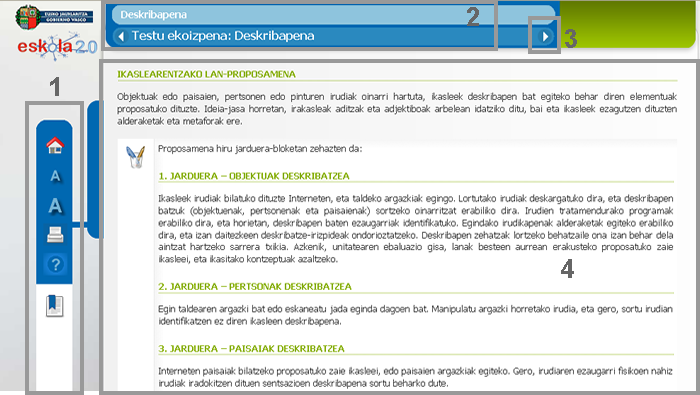
- Ezkerreko menua (goitik beherako ordenan): ikastaroaren menu nagusiaren ikonoa (home), letra-tipoaren tamainaren ikonoa, modulua inprimatzeko ikonoa, laguntzan sartzeko ikonoa eta edukiaren aurkibidearen ikonoa.
- Materialaren izenaren eta uneko atalaren izenburuaren barra.
- Nabigazio-geziak (hurrengo edo aurreko orria).
- Edukiarentzako lekua.
Sortzailea:
Lorem ipsum dolor sit amet, consectetur adipisicing elit, sed do eiusmod tempor incididunt ut labore et dolore magna aliqua. Ut enim ad minim veniam, quis nostrud exercitation ullamco laboris nisi ut aliquip ex ea commodo consequat. Duis aute irure dolor in reprehenderit in voluptate velit esse cillum dolore eu fugiat nulla pariatur. Excepteur sint occaecat cupidatat non proident, sunt in culpa qui officia deserunt mollit anim id est laborum.
Copyright:
Lorem ipsum dolor sit amet, consectetur adipisicing elit, sed do eiusmod tempor incididunt ut labore et dolore magna aliqua. Ut enim ad minim veniam, quis nostrud exercitation ullamco laboris nisi ut aliquip ex ea commodo consequat. Duis aute irure dolor in reprehenderit in voluptate velit esse cillum dolore eu fugiat nulla pariatur. Excepteur sint occaecat cupidatat non proident, sunt in culpa qui officia deserunt mollit anim id est laborum.
Elegir niños